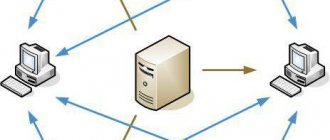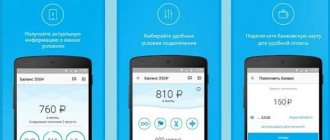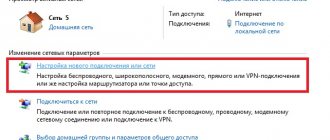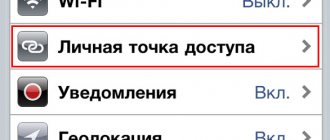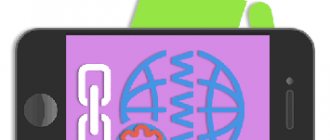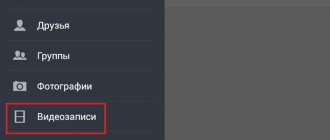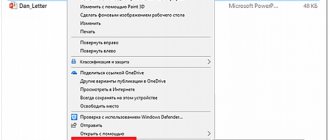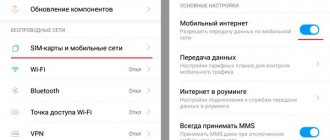Для подключения к интернету использовать проводную связь необязательно – есть много других вариантов. Мобильная точка доступа (режим модема) – интересный способ раздачи интернета со смартфона.
Функционал встроен в iOS и Android, пользоваться им удобно и просто. При раздаче пользователь использует свой телефон для подключения к интернету других гаджетов. Как делать это безопасно, чем отличается мобильная точка доступа от беспроводной связи Wi-Fi через роутер, узнаем далее.
Что такое мобильная точка доступа и для чего она нужна
Мобильная точка доступа на смартфоне – это специальная функция, при помощи которой можно подключить интернет через мобильного оператора, а после раздать его на другие гаджеты. Например, мобильная точка может выдавать интернет на планшет, ноутбук и даже компьютер, если он оборудован отдельным приемником.
Точка доступа вай-фай
При необходимости, раздавать интернет с телефона можно по кабелю или по Bluetooth. Использование мобильной точки является весьма актуальным и полезным. Подобные функции имеются на мобильных устройствах как с системой Андроид, так и на айфонах.
Однако перед тем как осуществлять раздачу, следует учитывать некоторые особенности процедуры. В частности тот факт, что мощность мобильного устройства ограничена. Кроме того, у сотовых операторов имеются определенные лимиты на трафик.
Передача интернета на разные устройства
Также не стоит забывать о том, что работа в качестве мобильной точки – это большая нагрузка на систему телефона. Поэтому батарея будет разряжаться достаточно быстро.
Важно! Если необходимо использовать сеть длительное время, рекомендуется сразу подключать телефон к зарядке. Кроме того, для подобных целей подходит формат безлимитного интернета.
Как раздать интернет с телефона по Wi-Fi
Включение интернет-точки на мобильном телефоне – это несложный процесс. Единственное, с чем могут возникнуть сложности – из-за некоторых особенностей на разных моделях, например у Huawei и Самсунг рабочие меню могут отличаться. Однако больших проблем это не вызовет.
Что такое точка доступа Вай-Фай и для чего она нужна
Немного по-разному будет включаться функция на устройствах с системой Андроид и iOS. Именно поэтому стоит рассказать о данных процессах чуть поподробнее.
Интересно! Написание «wifi» является неправильным. Нужно именовать беспроводную сеть именно Wi-Fi.
Раздача системными средствами Android
Android mobile на текущий момент используется большим количеством потребителей. Все дело в том, что данные смартфоны существенно выигрывают в цене по сравнению с айфонами, но при этом обладают весьма большим функционалом.
Включить интернет точку на телефоне достаточно просто. Достаточно следовать алгоритму всего 1-2 раза, и в последующем это уже выполняется автоматически, не вызывая никаких проблем. Что нужно сделать:
- Открыть настройки сотового телефона.
- Перейти в раздел «сеть и интернет». На телефонах BQ нужно выбрать рубрику «еще». На смартфонах от Vivo выбирается пункт «личный».
- Далее выбрать подраздел «режим модема». Иное наименование «точка доступа». Если используются какие-то редкие версии устройств, лучше всего посмотреть отдельную инструкцию у производителя или искать похожий вариант в названиях.
- Перевести функцию в активированное состояние.
После того как точка перейдет в активное состояние, нужно провести дополнительные настройки, которые помогут обеспечить защиту соединения. Что следует сделать:
- Открыть раздел с точкой доступа и развернуть настройки.
- Задать наименование сети и поставить пароль.
- Не забыть сохранить изменения.
Если все удалось настроить и точка работает без перебоев, другие гаджеты смогут без проблем к ней подключиться. Сама процедура соединения выглядит следующим образом:
- На ноутбуке (планшете, любом другом гаджете), включается функция приема вай-фай.
- Ищется новая точка с заданным названием.
- Выбирается, вводится пароль.
Остается только дождаться, пока установится связь, и все, можно дальше работать. В большинстве случаев такая сетка работает достаточно шустро (в зависимости от скорости интернета) и без перебоев.
Раздача интернета на Андроид
Раздача интернета на устройствах iOS
На самом деле, если разобраться, разница в алгоритме включения между устройствами системой Андроид и iOS не так уж велика. Если говорить именно о продукции от Apple, то процедура выглядит следующим образом:
- Открыть настройки мобильного телефона.
- Выбрать раздел «сотовая связь».
- Развернуть подраздел «режим модема».
- Поставить бегунок в позицию «включен».
Настройки безопасности, как и в случае с Андроидом, также рекомендуется провести. В первую очередь, новой точке нужно будет дать наименование (можно оставить и стандартное) и поставить пароль.
Включать интернет на других гаджетах через точку нужно будет точно так же. Достаточно просто активировать функцию вай-фай и выбрать необходимое подключение.
Важно! Пользоваться такой сетью можно до тех пор, пока на карте не закончатся деньги, пока имеется трафик или до тех пор, пока держится батарея мобильника.
Раздача на айфоне
Windows Phone
Мобильные девайсы c установленной ОС Windows Phone без проблем можно превратить в полноценный Wi-Fi маршрутизатор, если действовать по четкой инструкции. Вначале нужно активировать передачу данных и проверить подключена ли мобильная сеть. Пошаговые действия: Открыть рабочий стол, провести по экрану влево, перейти в опцию «Настройки». Найти «Передача данных», подключить опцию, перетянув ползунок. Зайти в «Настройки», открыть раздел «Общий интернет». Передвинуть ползунок в положение «Включено», кликнуть кнопку «Установка». В открывшемся окне установить имя и пароль для сети Wi-Fi. Завершающее действие – поставить галочку «Готово». После совершенных действий на панель уведомлений должно поступить сообщение, что общая точка доступа открыта для подключения. С этого момента устройство готово выполнять роль беспроводного Wi-Fi маршрутизатора. За один раз телефон Windows Phone может раздавать мобильный интернет на 8 разных девайсов. Владельцы мобильных гаджетов, раздающих интернет, могут отследить все подключенные устройства в разделе «Настройки». По необходимости можно задать свой лимит на раздаваемый трафик. В любой момент остановить раздачу, как для всех сразу, так и для отдельных устройств.
Подключение по Bluetooth
Точка доступа Йота для Андроид — как создать APN
Другой вариант, как можно подключиться – это использовать Bluetooth. Большинство пользователей давно забыли про данную функцию, а зря. В некоторых вопросах она остается достаточно полезной. Чтобы провести передачу, необходимо активировать Bluetooth. Во многих мобильниках кнопку активации можно найти в выдвижной «шторке».
Дальнейшая настройка осуществляется следующим образом:
- Оба устройства подсоединяются друг к другу по Bluetooth. При необходимости проводятся соответствующие коррекции.
- Открывается раздел с «настройками» на смартфоне, который используется в качестве точки.
- Открыть раздел «сеть и интернет».
- Развернуть подраздел «точка доступа» оно же «модем».
- Выбрать вариант «Bluetooth – модем».
На этом подключение завершается. Проводить операции по установлению пароля или дополнительной защиты здесь не нужно. Однако передача через Bluetooth у некоторых пользователей считается менее надежной из-за многочисленных сбоев.
Настройка Bluetooth соединения на айфонах выглядит примерно так же, как было описано выше. С той лишь поправкой, что просто открываются соответствующие разделы системы.
Советы по безопасному использованию Интернета
Мы увидели, что можем совместно использовать Интернет или получить доступ к сети через модем и точку доступа. Это две разные концепции, хотя в обоих случаях конечная цель может быть одинаковой. Однако всякий раз, когда мы используем соединение между устройствами, необходимо учитывать определенные рекомендации, чтобы избежать проблем.
Использовать надежные пароли
Что-то фундаментальное всегда будет использовать пароли, которые безопасны . Мы не должны создавать точки доступа, например, с общим ключом, который может быть легко использован злоумышленниками с необходимыми знаниями. Хороший пароль — это тот, который является полностью случайным, состоит из букв, цифр и символов, а также имеет подходящую длину.
Держите компьютеры под защитой
Еще один очень важный вопрос — наличие оборудование должным образом защищено . Очень важно использовать хороший антивирус, чтобы предотвратить проникновение вредоносного программного обеспечения. У нас также могут быть другие программы, такие как брандмауэр, способный заблокировать проникновение вредоносных подключений.
Обновите все
Во многих случаях хакеры могут использовать наши соединения из-за возможных уязвимостей. Мы можем решить эту проблему благодаря обновления и патчи, выпущенные самими программами и системами. Поэтому мы всегда должны постоянно обновлять все правильно.
Подключение с помощью USB-кабеля
Наиболее подходящей схемой с подключения к стационарным компьютерам является использование USB-кабеля. Другими словами, на ПК можно будет использовать мобильный интернет, даже если нет специального улавливающего вай-фай устройства. То же самое можно сделать с ноутбуком или нетбуком.
Точка доступа Мегафон, МТС, Йота, Мотив и Ростелеком
Кроме того, данный способ весьма практичен и по другой причине. Все дело в том, что при подключении смартфона к ПК по кабелю, первый автоматически встает на зарядку, а значит и пользование интернетом существенно продляется (до тех пор, пока не закончится трафик).
Важно! Мобильный интернет должен быть качественным. Лучше всего, если работают 3G 4G сети. В противном случае, система будет очень сильно тормозить.
Что касается настроек, то во многих случаях они практически не потребуются. Если на смартфоне установлена современная прошивка, а на ПК Windows 10, то устройства синхронизируются автоматически.
Действовать нужно по следующей схеме:
- Включить на мобильном телефоне интернет через сотового оператора.
- Соединить устройство и ПК.
- Открыть настройки смартфона.
- Зайти в раздел «Подключения».
- Выбрать подраздел «Точка доступа и модем».
- Активировать пункт USB – модем.
- На компьютере открыть «Сетевые подключения». Найти новую сеть. Наименование может совпадать с моделью телефона.
- Если ПК не соединился автоматически, необходимо на новую сеть нажать правой кнопкой и выбрать кнопку «Включить».
Как создать точку доступа на телефоне Андроид
Чтобы включить режим модема на смартфоне, работающем на операционной системе Android, можно воспользоваться меню быстрого доступа к настройкам: там обычно помещается иконка со значком, похожим на символ Wi-Fi. Достаточно нажать ее, чтобы функция заработала.
Как раздать Вай Фай с телефона Андроид — сделать точку доступа
Создать режим модема можно и через обычное меню настроек. Для этого надо сделать следующее:
- Зайти в настройки телефона и найти там категорию, связанную с беспроводным подключением.
- Выбрать «Подключение и общий доступ».
- В появившемся списке найти «Точка доступа Wi-Fi».
- Откроется новое меню, в котором можно изменять настройки режима модема, а также включать или отключать его: для этого достаточно нажать на переключатель.
Важно! Особенно рекомендуется воспользоваться этим методом, если подключение на данном телефоне производится в первый раз, поскольку здесь же можно настроить параметры сервиса.
После включения функции или до этого можно заняться ее настройками. Обычно достаточно выставить желаемые параметры один раз, однако некоторые из них могут требовать изменений, поэтому в определенных ситуациях их придется настраивать заново.
Настройки сервиса
Сторонние приложения для раздачи Wi-Fi
Помимо стандартных вариантов предоставления точки доступа, пользователь может воспользоваться и сторонними программами, которые имеются в избытке. Однако отдавать предпочтение необходимо только качественным улитам. Вот несколько из них:
- Portable Wi-Fi Hotspot – одна из наиболее популярных программ, которая прекрасно справляется с поставленной задачей. Подходит только для телефонов с операционной системой Андроид. Функционал прост и понятен. Существенным преимуществом является то, что интернет точка создается при помощи нажатия всего одной кнопки.
- Wi-Fi Hotspot – по своей сути, приложение схоже с предыдущим вариантом. Единственное отличие, которое может привлечь пользователей – виджет с цветным индикатором. В остальном функционал и возможности схожие. Красный индикатор говорит о том, что точка отключена, синий же, что включена.
- Wi-Fi Key Recovery – отдельное программное обеспечение через которое пользователь получает информацию о паролях сетей к которым когда-либо подключался телефон. В качестве бонуса присутствует функция для раздачи
- Mobile Hotspot – достаточно простая улита, которая дает возможность раздавать интернет окружающим устройствам. Настройки позволяют активировать точку, без дополнительного введения паролей. Из положительных моментов отмечается то, что работа интернет соединения протекает стабильно, настройки понятны и просты. Существенный минус заключается в том, что интерфейс исключительно на английском.
Программа Mobile Hotspot
Частые проблемы и пути их решения
Проблемы при активации мобильной точки, встречаются нечасто, но все же бывают. Иногда можно столкнуться с тем, что соединение отсутствует, или другое устройство просто не может подключиться. Это может быть вызвано разными причинам.
Перед тем как основательно разбираться, рекомендуется предпринять несколько основных действий. Для начала удостовериться, что режим модема действительно активирован. А также проверить, правильно ли введен пароль от точки. Кроме того, рекомендуется удостовериться в том, что интернет подключен, на счету есть деньги, трафик не закончился и так далее.
Если проведенные процедуры не принесли желаемого результата, первопричина и решения могут быть следующими:
- Само устройство (ПК, планшет) обрывает подключение. Возможно все дело в антивирусе, который негативно реагирует на интернет соединение и обрывает его. В данной ситуации рекомендуется просто попробовать на некоторое время отключить антивирус и повторить попытку.
- На смартфоне установлено приложение, которое мешает нормальной работе интернет точки. Чтобы проверить свои подозрения, а заодно и решить проблему, придется поочередно удалять программы с телефона.
- Если раздача отображается, но интернет на другом устройстве отсутствует, скорее всего, первопричина таится в сотовом операторе. Стоит удостовериться, что пакеты действительно передаются.
- Нарушена настройка интернет соединения. В данной ситуации решать проблему также нужно через сотового оператора. Возможно, просто сбились первоначальные настройки мобильного интернета. Восстановить их можно через звонок в службу поддержки или через СМС – сообщения. Как делать правильно, стоит посмотреть на официальном сайте своего оператора.
- Ошибки операционной системы. Часто с такой ситуацией можно столкнуться после того, как прошло обновление прошивки. Может произойти и обычный сбой. Самым оптимальным решением будет сброс настроек до заводских. Разумеется, предварительно нужно будет сохранить основные данные на внешнюю карту или в облако. Можно создать резервную копию на компьютере или ноутбуке.
- Прошивка с ошибкой. Такое случается не часто, но все же бывает. Возникает проблема именно после обновления. Сам пользователь также может внести коррективы в систему, если у него есть root права. В данной ситуации можно попробовать откатить ОС до предыдущей (рабочей) версии.
- Произошла блокировка интернета мобильным оператором. Это большая редкость, но все же случается. Рекомендуется разобраться с ситуацией через компанию сотовой связи. Существуют способы, при которых можно обойти запреты. Делается это через опцию VPN – туннеля. Однако стоит учитывать, что зарядка батареи в данном случае, будет расходоваться еще больше.
- На счету закончились деньги. Как уже говорилось, если на счету закончились средства или превышен трафик, мобильный интернет обрывается автоматически. В данной ситуации следует заранее проверять, есть ли возможность использовать интернет, хватит ли средств, чтобы скачать (посмотреть) все что нужно. Если раздавать вай-фай приходится часто, стоит подключить безлимитный тариф.
Превышение трафика
Как можно понять, работа с мобильной точкой и раздача интернета не является чем-то сложным. Если подключение осуществляется впервые, то лучше всего следовать представленным инструкциям. Проблемы возникают нечасто, и в основном они связаны с недостатком средств или неправильно введенным паролем. Стоит быть внимательным и все получится.